1.普通项目(不带lib文件夹)
1.在桌面上建一个名为com的文件夹,在文件夹中用记事本写两个类文件,后缀改为.java。两个类文件的内容如下图所示:
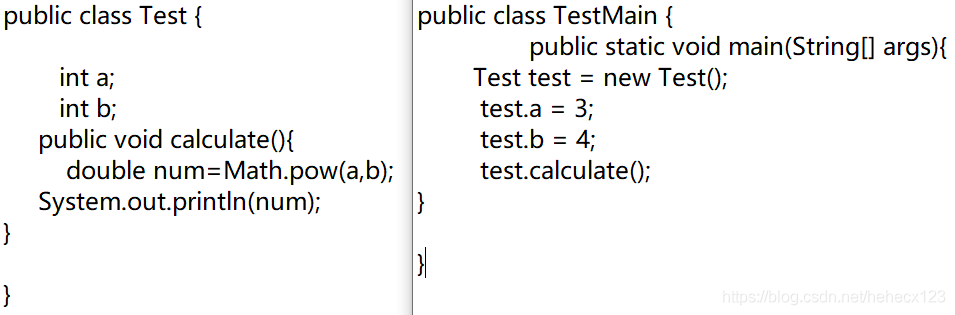
2.使用javac命令编译主函数,命令行为javac testmain.java。结果可以看到自动生成了两个.class文件。
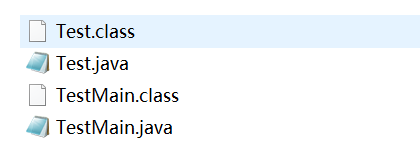
3.使用java testmain命令行运行程序得到运行结果如下:

2.带lib文件夹的项目
实操代码:
## 编译文件 javac -d bin/ -djava.ext.dirs=lib/ testmain.java ## 进入编译文件的目录 cd lib ## 运行代码 java -djava.ext.dirs=../lib/ testmain
具体讲解:
项目结构如图:
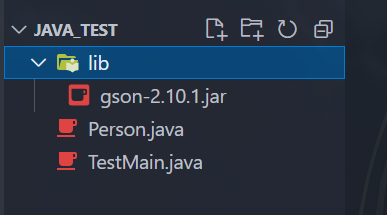
带有一个简单的jar包
首先 cd 到 java_test 工程目录下
运行如下命令:
javac -d bin/ -cp lib/junit-platform-commons-1.9.1.jar; testmain.java
-d bin/表示把编译的文件放到 bin 目录下面,其中 bin 需要自己建立,当然,不要这个命令也可以,文件就会默认生成在当前目录位置。testmain.java为需要编译的运行文件-cp lib/junit-platform-commons-1.9.1.jar;指定需要的依赖jar包的位置,多个jar使用;分割,最后一个 jar 包的;后需要一个空格,即和testmain.java隔了一个空格- 提示:
-cp lib/junit-platform-commons-1.9.1.jar;命令可以换成-djava.ext.dirs=lib/-djava.ext.dirs是设置 lib 包所在的目录
ok 看下编译好的文件
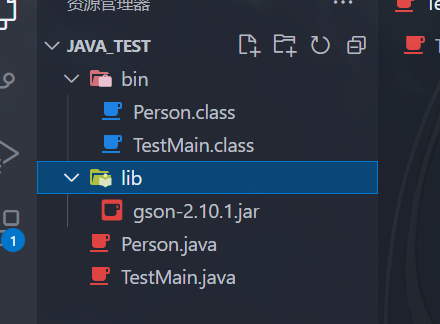
ok 接下来 运行项目
- **先进入 bin 目录 **
**cd bin** - **运行项目 **
java -cp ../lib/gson-2.10.1.jar; testmain
项目运行如下

ok 一个简单的java 工程就运行完了
但是 貌似有些繁琐, 需要手动键入 java文件 以及相应的jar包 很是麻烦,
so 可以用 shell 来脚本来简化相关操作
shell 文件整理如下:
#!/bin/bash
echo "build start"
jar_path=libs
bin_path=bin
src_path=src
# java文件列表目录
src_file_list_path=src/sources.list
#生所有的java文件列表
rm -f $src_path/sources
find $src_path/ -name *.java > $src_file_list_path
#删除旧的编译文件 生成bin目录
rm -rf $bin_path/
mkdir $bin_path/
#生成依赖jar包 列表
for file in ${jar_path}/*.jar;
do
jarfile=${jarfile}:${file}
done
echo "jarfile = "$jarfile
#编译
javac -d $bin_path/ -cp $jarfile @$src_file_list_path
#运行
java -cp $bin_path$jarfile com.zuiapps.danmaku.server.main
有一点需要注意的是, javac -d $bin_path/ -cp jarfile @jarfile @jarfile @src_file_list_path在要编译的文件很多时候,一个个敲命令会显得很长,也不方便修改,
可以把要编译的源文件列在文件中,在文件名前加@,这样就可以对多个文件进行编译,
以上就是吧java文件放到 $src_file_list_path 中去了
文件内容如下:
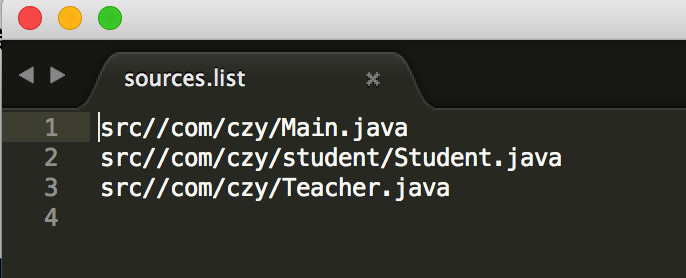
总结:编译 :
- 需要编译所有的java文件
- 依赖的java 包都需要加入到 classpath 中去
- 最后设置 编译后的 class 文件存放目录 即 -d bin/
- java文件过多是可以使用 @$src_file_list_path 把他们放到一个文件中去
运行:1.需要把 编译时设置的bin目录和 所有jar包加入到 classpath 中去
到此这篇关于如何使用cmd命令运行java程序的文章就介绍到这了,更多相关cmd命令运行java内容请搜索代码网以前的文章或继续浏览下面的相关文章希望大家以后多多支持代码网!




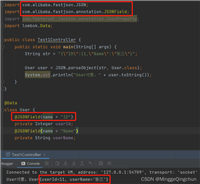
发表评论